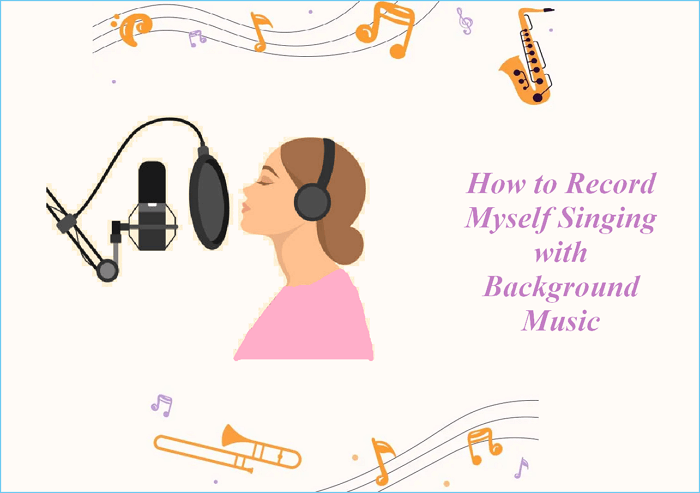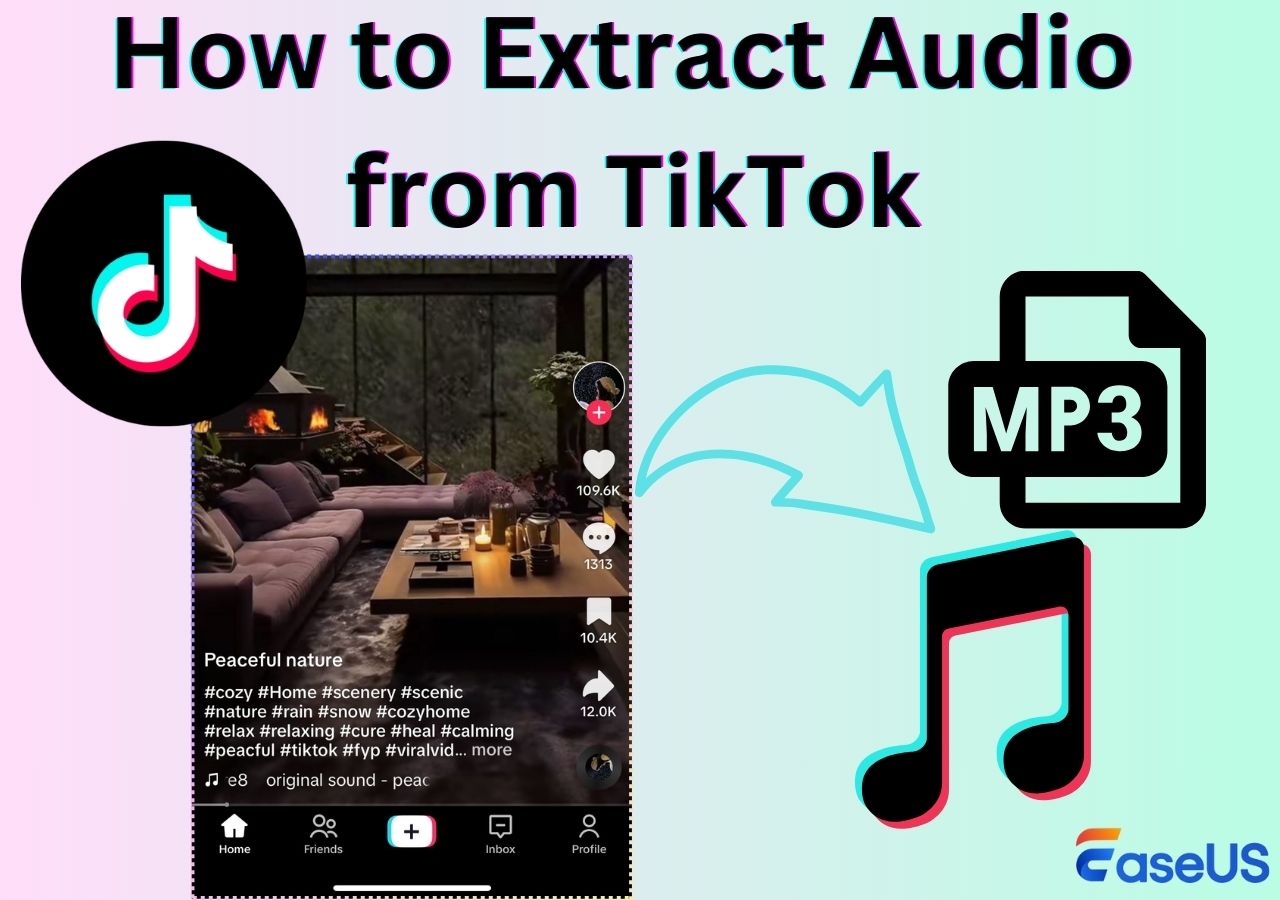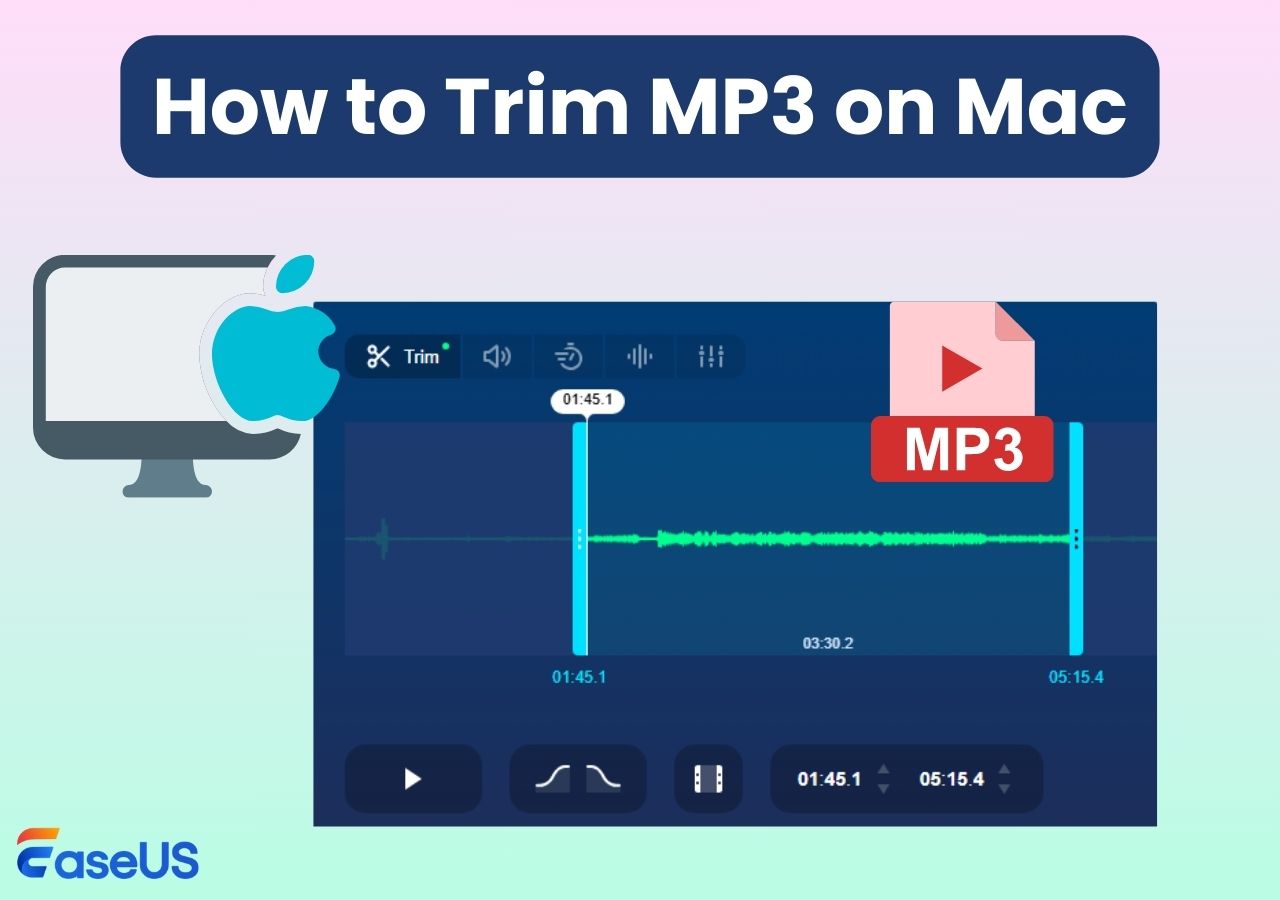-
![]()
Agnes
Agnes已經在EaseUS工作超過4年,有著豐富的技術文章寫作經驗。目前,寫過很多關於資料救援、硬碟分割管理或備份還原相關文章,希望能幫助用戶解決困難。…查看作者資訊 -
![]()
Gina
謝謝閱讀我的文章。希望我的文章能夠幫你輕鬆有效地解決問題。…查看作者資訊 -
![]()
Harrison
希望以簡單易懂的文筆,帶給讀者輕鬆好讀的科技文章~…查看作者資訊 -
![]()
Bruce
贈人玫瑰,手有餘香。希望我的文章能夠幫到您。…查看作者資訊 -
![]()
Ken
網路上的科技文章琳瑯滿目, 希望在您閱讀我的文章後可以幫助到您…查看作者資訊 -
![]()
Zola
一位科技愛好者和人文社科的忠實學者,希望通過科技和大家一起更好地理解世界…查看作者資訊
本文內容
0瀏覽次數 |
0分鐘閱讀
本文內容:
對於每個使用者來說,在社群媒體上分享資料時,隱私是他們首先考慮的事情。Telegram 非常重視這項因素,並允許使用者設定其資料保護的界線。其中一項功能是自毀照片和影片功能。但是在特定情況下記錄或保存資料的這個輸入很重要。
在這方面,您將學習如何在 Telegram 中的照片/影片從您的聊天中消失之前儲存自毀它們。您將學習記錄或捕捉此輸入的資料並保存它的準確有效的方法。
Telegram 中的自毀定時器是什麼?
這是 Telegram 的一項特殊功能,它允許發送者選擇特定時間,在此時間之後,他們共享的照片和影片將從聊天中刪除。使用者可以選擇開啟後媒體保留的時間長度,例如查看一次或從1秒到1天或其他自訂時間,這意味著你的照片會在設定的時間範圍內被刪除。
設定自毀計時器的過程非常簡單,您只需在分享媒體時點擊碼錶並選擇特定的持續時間。但請注意,閱後即焚計時器功能目前僅支援 Android、iOS 和 MacOS。
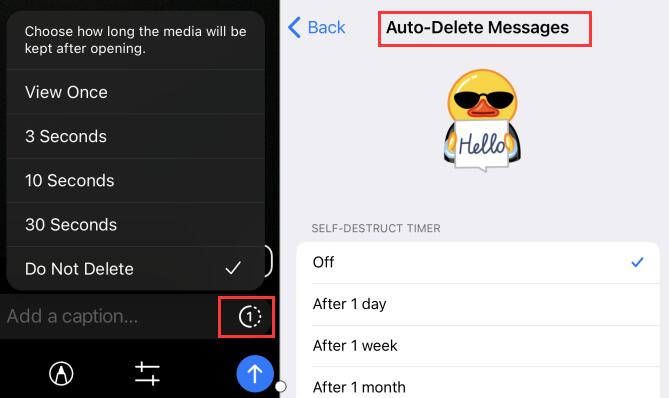
在您的社交媒體平台上分享這篇有用的文章。
如何在 Telegram 中儲存閱後即焚照片
由於引入此功能是為了讓使用者對自己的隱私充滿信心,因此它沒有任何內建功能來儲存或錄製此資料類型。在下一部分中,我們列出了在您的電腦、Android 和 iPhone 裝置上儲存此類媒體仍然有效的方法。
方法 1. 使用 Mac 螢幕錄影軟體錄製閱後即焚照片/影片
完成此任務並了解如何儲存 Telegram 閱後即焚影片的最有效方法之一是藉助 Mac 上的第三方工具。您可以在網路上找到多個螢幕錄影程式,它們可以讓您擷取螢幕或錄製影片。
然而,由於其有效的性能,沒有其他工具比EaseUS RecExperts更好。您可以使用此工具儲存自動刪除的照片或影片,而無需任何通知。此外,您還可以輕鬆錄製 Telegram 私人影片或秘密對話。
這款先進的軟體可以讓您錄製有音訊的閱後即焚影片或擷取 Telegram 私人頻道的螢幕截圖。儘管如此,無論您使用哪個平台或應用程式,您都可以輕鬆地使用它來擷取電腦螢幕的任何部分。
最後但同樣重要的一點是,它還能夠螢幕錄製 Telegram 秘密對話,這是 Telegram 的一項進階隱私功能。簡而言之,EaseUS 螢幕錄影軟體是儲存此應用程式媒體的最佳選擇,無論內容在何處分享。
以下是如何讓錄製 Telegram 影片和照片消失的詳細步驟:
步驟1. 打開要錄製的串流影片,然後啟動EaseUS RecExperts。如果您想錄製整個螢幕畫面,可以點擊「全螢幕」選項。如果您想自定義錄製區域,點擊「區域」。然後使用滑鼠選取錄製區域。
同樣地,如果要錄製有音訊的影片,只需點擊左下角的聲音圖示。

步驟2. 點擊「設定」以套用更多選項,包含變更輸出的影片格式、品質等。

步驟3. 對設定滿意後,回到主畫面並點擊聲音圖示。如果需要同時錄製音訊和螢幕,請打開系統聲音或麥克風聲音。點擊「確定」以確認音訊選項。之後,點擊「REC」開始錄製。

步驟4. 想要結束錄製任務時,點擊「停止」圖示。然後,在「錄製檔案」中觀看錄製的影片。該選項可以在主介面找到。您可以從列表中查看錄製的影片。

在您的社交媒體平台上分享這篇有用的文章。
方法 2. 將 Telegram 螢幕鏡像到電腦
一些使用者希望繼續在行動裝置上使用 Telegram。如果您是其中之一,並希望儲存閱後即焚照片/影片,不用擔心,因為您可以使用手機內建或第三方工具將您的行動裝置螢幕鏡像到電腦上。
為了取得有效的結果,強烈建議使用 EaseUS 螢幕錄影軟體,因為它不僅適用於 Mac,也適用於 Windows。無需擔心裝置不相容的限制。有了該軟體,您將在 Windows 和 Mac 上擷取高解析度的螢幕截圖和錄影。
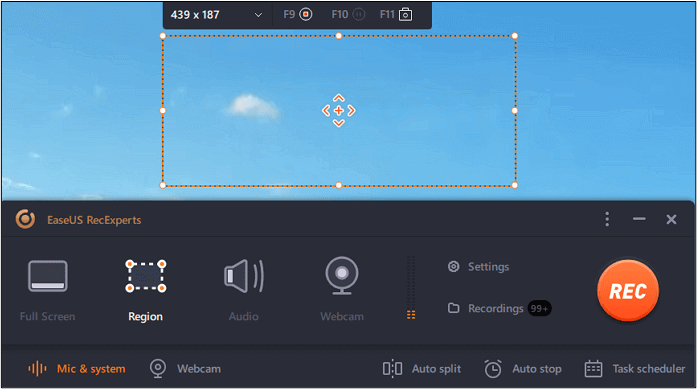
方法 3. 在 Android/iPhone/iPad 上使用 Google 助理
不可否認,您不能使用手機內建的螢幕截圖或錄影功能來儲存閱後即焚媒體。但是,Google 助理可以幫助您擷取螢幕,且不會受到限製或通知傳送者。
這是 Google 提供的一項特定功能,用於執行各種任務,例如擷取螢幕截圖、開啟應用程式和其他基本任務。您可以使用語音命令說「嗨,Google」,然後口述它來擷取螢幕截圖。

Google Assistant 會執行以下操作:錄製您的手機的螢幕和儲存將其新增至您的圖庫。使用此方法時您可能遇到的唯一問題是它僅處理螢幕截圖。在使用此方法實現此目的時,您可能無法錄製自毀影片或獲得黑屏螢幕。
方法 4. 透過檔案掃描應用程式儲存自毀訊息
有使用者表示,可以使用文件掃描應用程式掃描並儲存 Telegram 上的圖片,這些圖片將自動刪除。例如,您可以使用 iOS 內建的備用路應用程式掃描圖片並將其儲存到您的備忘錄或照片中。
步驟 1. 在 iPhone 上啟用「備忘錄」App,然後按一下「建立」圖示以建立新備忘錄。
步驟 2. 按一下相機圖示或「+」按鈕選擇掃描文件選項。
步驟 3. 開啟自毀照片並快速掃描,然後按一下「儲存」按鈕。照片將自動儲存到您的備忘錄中。
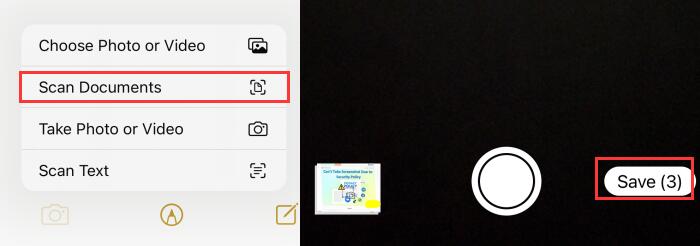
在您的社交媒體平台上分享這篇有用的文章。
方法 5. 使用外接裝置快照閱後即焚內容
如果沒有任何方法可以幫助您擷取閱後即焚影片和影像,您可以使用外接裝置。請記住,限制僅適用於您開啟此類媒體的裝置。您可以使用其他裝置(例如手機)拍攝照片或錄製影片。
它還允許您儲存帶有音訊的影片以供進一步使用。雖然這種方法看起來很簡單,但主要的缺點是媒體品質。它可能會拍攝出低品質且模糊的影像,這使得這些照片看起來很奇怪。
注意:使用此方法擷取的內容品質可能不高。

結論
透過以上教學,您一定已經了解如何儲存閱後即焚照片和影片。我們分享了多種方法來幫助您根據自己的需求選擇一種方法。所有這些方法都是有效的,適合儲存此類資料。
然而,在所有這些方法中,EaseUS RecExperts 證明是最方便的。這個工具可以幫助您擷取照片和影片而不會降低畫質。使得該工具比其他工具更值得選擇!立即下載並擷取您的 Telegram 內容。
如何錄製 Telegram 消失的照片/影片常見問題
1. 如何再次檢視 Telegram 閱後即焚照片?
一旦從聊天中刪除閱後即焚照片,就沒有內建選項可以再次檢視。唯一的解決方案是擷取螢幕或使用第三方工具儲存影像,以便在裝置儲存中再次檢視。
2. 如何擷取 Telegram 閱後即焚照片的螢幕截圖?
您可以使用 EaseUS RecExperts 在 Telegram 上擷取閱後即焚照片的螢幕截圖。軟體能夠擷取圖片以及錄製帶有音訊的影片並保有其品質。
3. 如何錄製 Telegram 自毀影片?
要錄製 Telegram 閱後即焚影片,您必須下載 EaseUS RecExperts 並依照以下步驟操作。
步驟 1. 在您的裝置上啟動該工具,然後按一下「錄製」按鈕。
步驟 2. 打開 Telegram 應用程式並前往包含閱後即焚影片的聊天。
步驟 3. 播放影片並完成完整的錄製。
步驟 4. 現在,關閉您的應用程式並儲存錄製。
4. 當儲存照片時 Telegram 會顯示嗎?
不會,當有人儲存其分享媒體的照片或螢幕截圖時,Telegram 不會通知使用者。